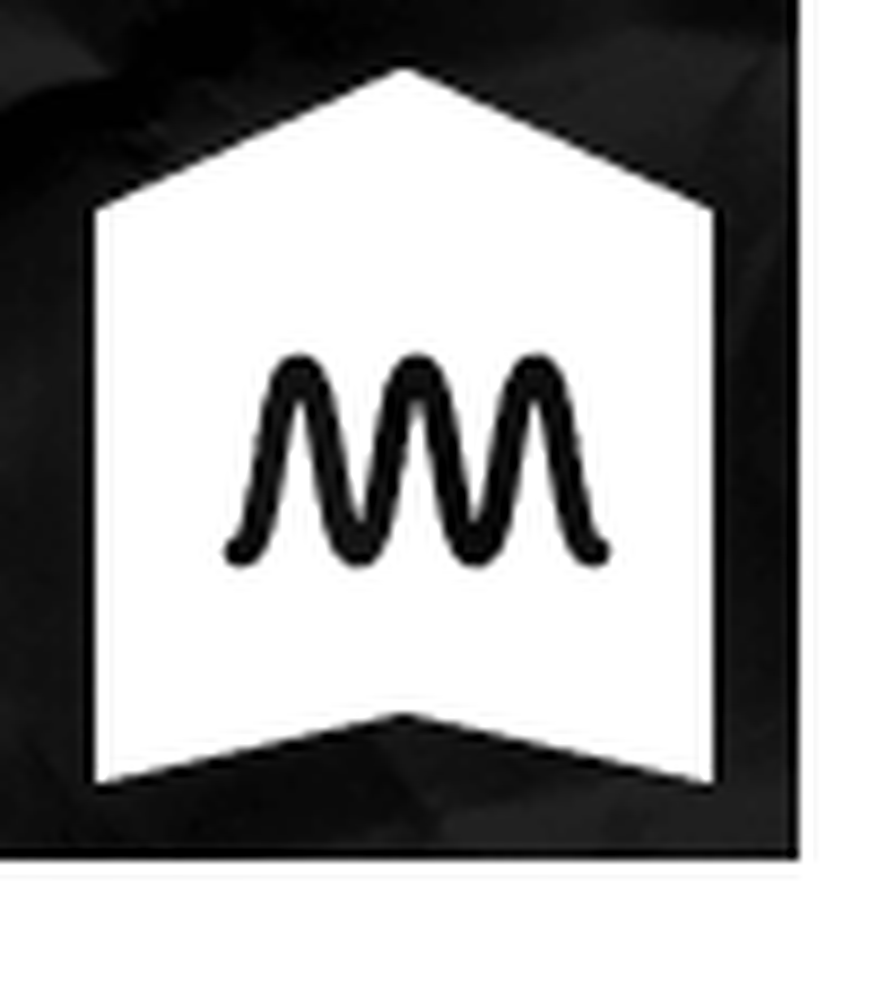Ecranul de decupare a ecranului în OneNote nu funcționează după trecerea la Windows 10 / 8.1

Fără îndoială, O nota este încă o componentă utilă a Microsoftsuita de productivitate Birou. Utilizarea O nota, vă puteți bloca cu ușurință notele imediate. Pentru ca acest lucru să fie rezolvat, trebuie doar să apăsați Windows Key + S combinație pe tastatură și nota poate fi tăiată progresiv pe ecran.

Ștergerea scurtă a ecranului în OneNote nu funcționează
Acest Windows + S combinația la clip a funcționat perfect până la Windows 8. Dar când am făcut upgrade Windows 8.1, atunci aceeași combinație de cuvinte cheie aduce experiența de căutare, așa că nu obțin Decupare ecran Opțiuni. Cu alte cuvinte, Decupare ecran tastele rapide nu funcționează așa cum am făcut upgrade Windows 8.1, indiferent de Birou iterație pe care o folosesc.
Atribuiți diferite taste fierbinți pentru decuparea ecranului
Pentru a remedia această problemă, putem atribui cu ușurință diferite chei fierbinți O nota utilizarea funcționalității Editor de registri, deoarece modificarea fișierelor de sistem să se modifice Windows + S ar putea fi riscant. Deci, iată cum puteți atribui diferite chei fierbinți pentru a obține tăierea ecranului în Office:
1. presa Windows Key + R combinație, tip pus Regedt32.exe în Alerga caseta de dialog și apăsați Enter pentru a deschide Editor de registri.

2. Navigați la următoarea locație:
HKEY_CURRENT_USER \ Software \ Microsoft \ Office \ 15.0 \ OneNote \ Opțiuni \ Altele

Am presupus că folosiți Office 2013, de unde a fost menționat 15,0. Dacă utilizați Office 2010, înlocuiți-l cu 14.0. Dacă utilizați Office 2007, înlocuiți-l cu 12.0.
3. În panoul din partea dreaptă a acestei locații, creați un nou DWORD utilizând Click dreapta -> Nou -> Valoarea DWORD. Denumiți noul creat DWORD la fel de ScreenClippingShortcutKey, faceți dublu clic pe același DWORD pentru al modifica:

4. Pune Datele de valoare este egal cu 41, va seta tastele rapide la Tasta Windows + A. Dacă doriți să setați orice altă cheie fierbinte decât acestea, vă rugăm să consultați acest post MSDN. Asigurați-vă că nu utilizați acele taste fierbinți Datele de valoare care sunt deja alocate în ferestre prin comanda rapida. Clic O.K după introducerea dorită Datele de valoare. Inchide Editor de registri și reporniți pentru a obține rezultate.
Sper că vă ajută!